本教程适用版本:WPS 365 点击免费使用
本教程适用版本:WPS Office 2019 PC版 点此使用
怎么在Excel 里批量快速插入图片并调整好大小?今天就和大家一起分享Excel 如何批量插入图片。
打开一份Excel文档:
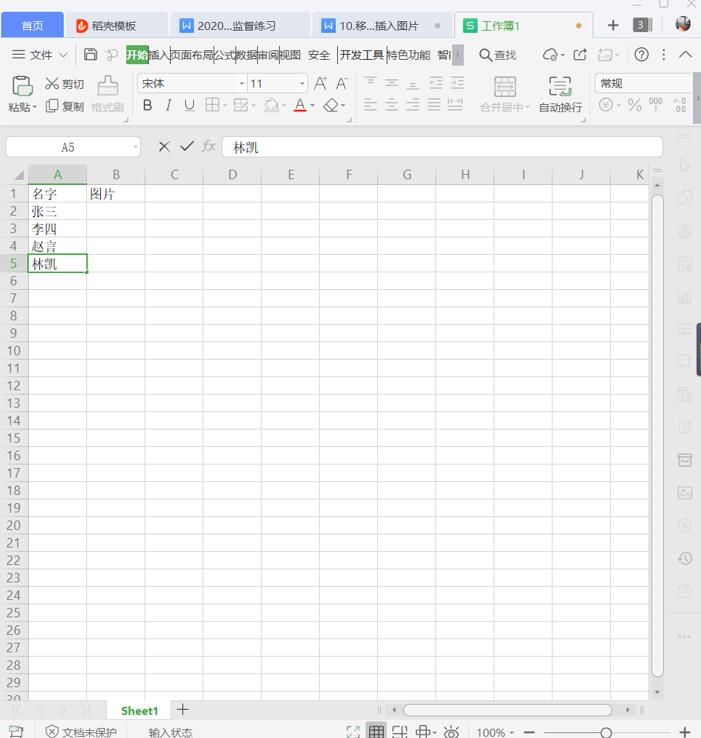 >>免费升级到企业版,赠超大存储空间
新建一个文件夹,命名为照片,放到f盘中,按人名命名:
>>免费升级到企业版,赠超大存储空间
新建一个文件夹,命名为照片,放到f盘中,按人名命名:
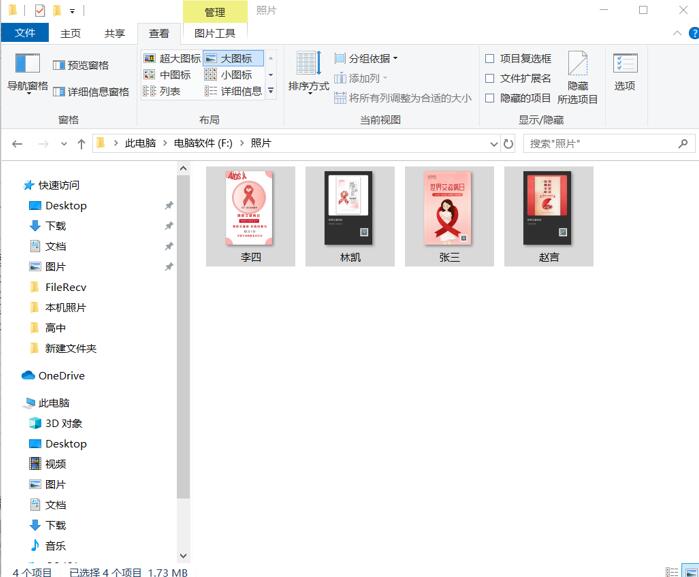 >>免费升级到企业版,赠超大存储空间
然后在照片中输入此内容="<table><img src=""D:\照片\"&A2&".jpg""width=""100""height=""100"">"
把所有数据都显示出来:
>>免费升级到企业版,赠超大存储空间
然后在照片中输入此内容="<table><img src=""D:\照片\"&A2&".jpg""width=""100""height=""100"">"
把所有数据都显示出来:
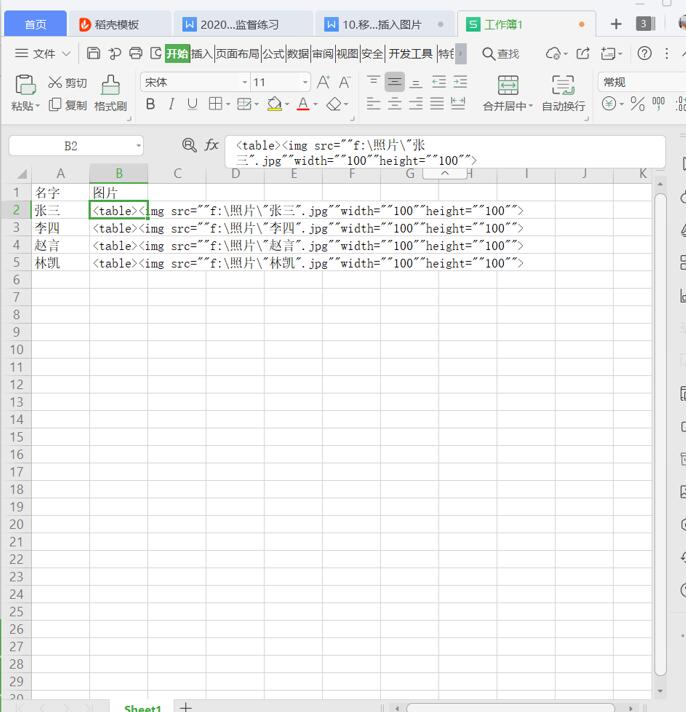 >>免费升级到企业版,赠超大存储空间
然后把内容复制到word中去,把excel的数据清除掉:
>>免费升级到企业版,赠超大存储空间
然后把内容复制到word中去,把excel的数据清除掉:
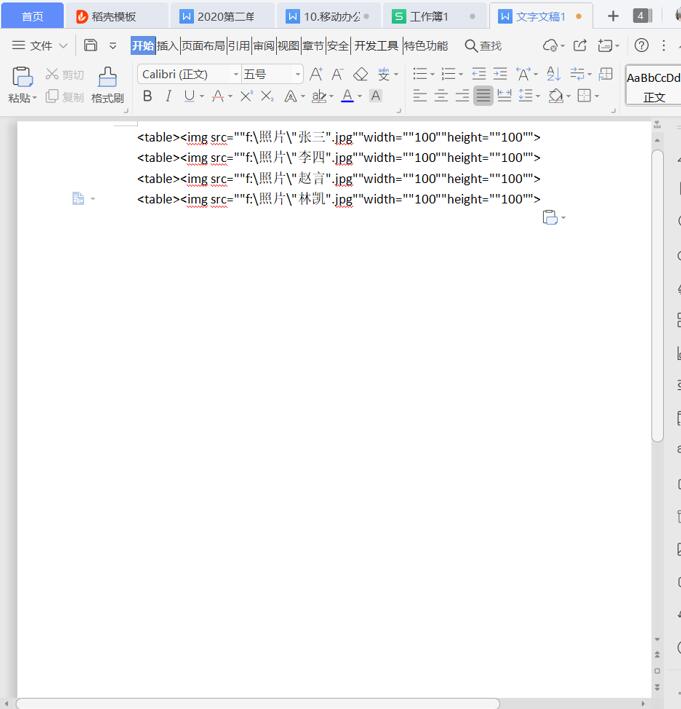 >>免费升级到企业版,赠超大存储空间
调整表格尺寸,为放置图片做准备:
>>免费升级到企业版,赠超大存储空间
调整表格尺寸,为放置图片做准备:
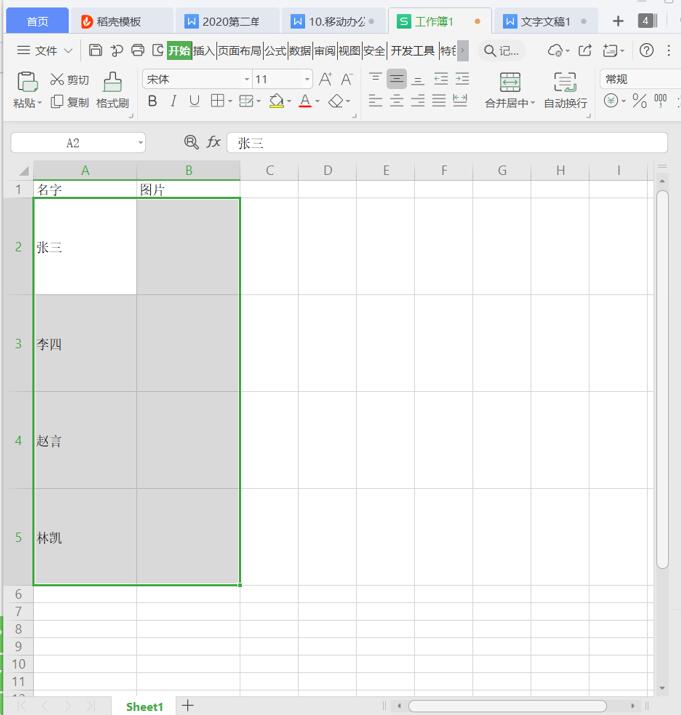 >>免费升级到企业版,赠超大存储空间
复制word的内容,选中单元格中右键-选择性粘贴-unicode文本:
>>免费升级到企业版,赠超大存储空间
复制word的内容,选中单元格中右键-选择性粘贴-unicode文本:
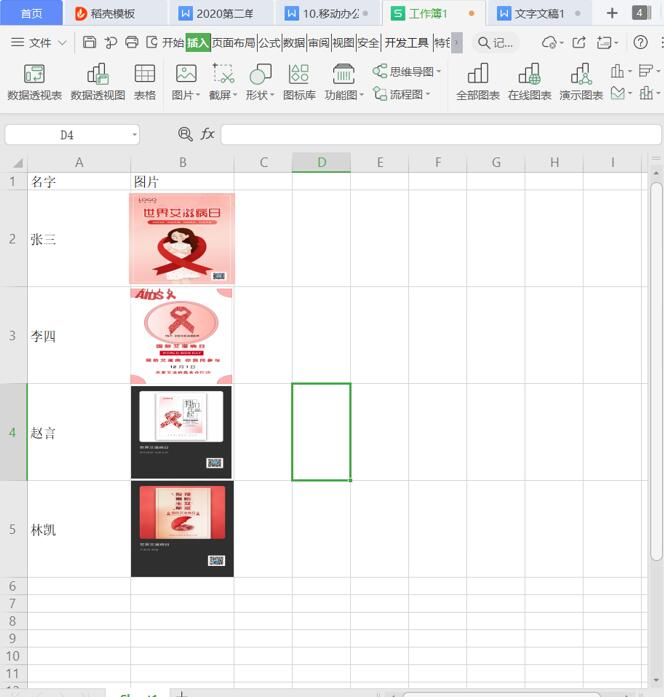 本教程适用版本:WPS Office 2019 PC版 点此使用
本教程适用版本:WPS Office 2019 PC版 点此使用

